Slack 连接器和操作
编辑Slack 连接器和操作编辑
Slack 连接器使用传入的 Webhook 或 API 方法发送 Slack 消息。
在 Kibana 中创建连接器编辑
您可以在 堆栈管理 > 连接器 中创建连接器,也可以在创建规则时根据需要创建连接器。您可以选择使用特定于单个频道的 Webhook URL。例如
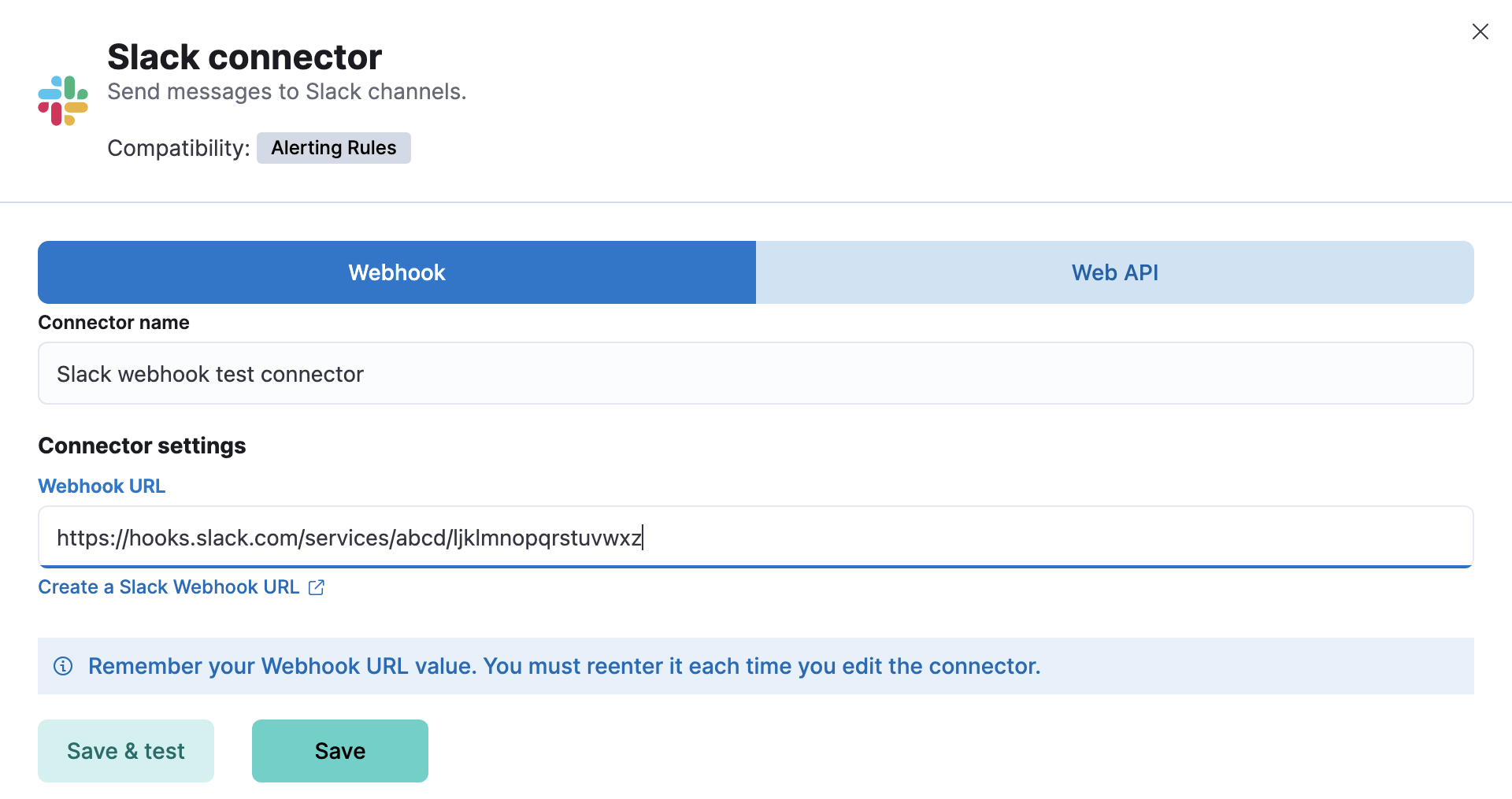
或者,您可以创建一个支持多个频道的连接器。例如
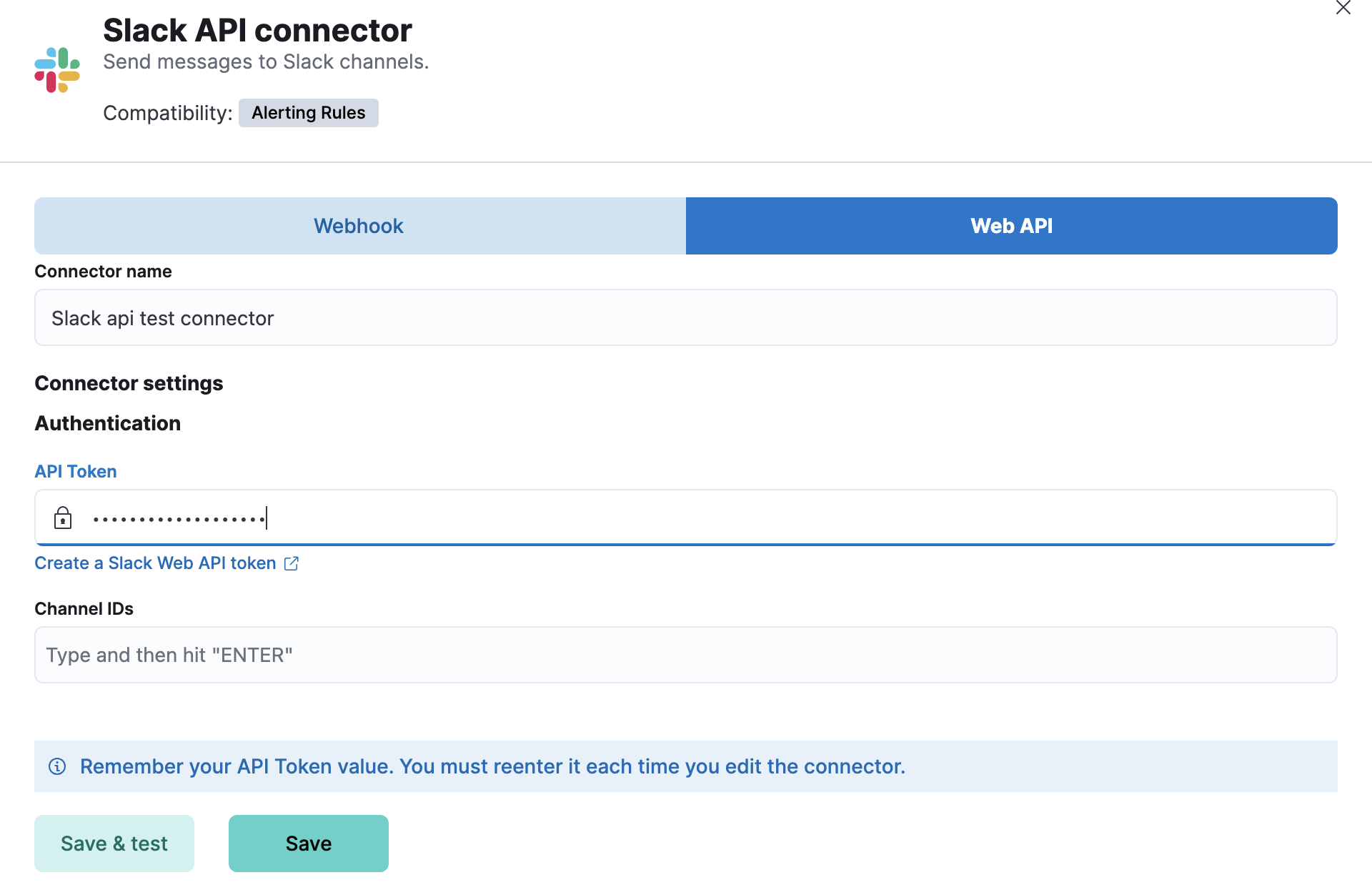
如果您使用后一种方法,则必须提供有效的 Slack 频道 ID 列表。创建规则时,每个操作都可以与其中一个频道通信。
有关 Slack 设置的详细信息,请转到 配置 Slack 帐户。
测试连接器编辑
您可以在 Kibana 中创建或编辑连接器时对其进行测试。对于 Webhook 类型的连接器,其消息文本不能包含 Markdown、图像或其他高级格式
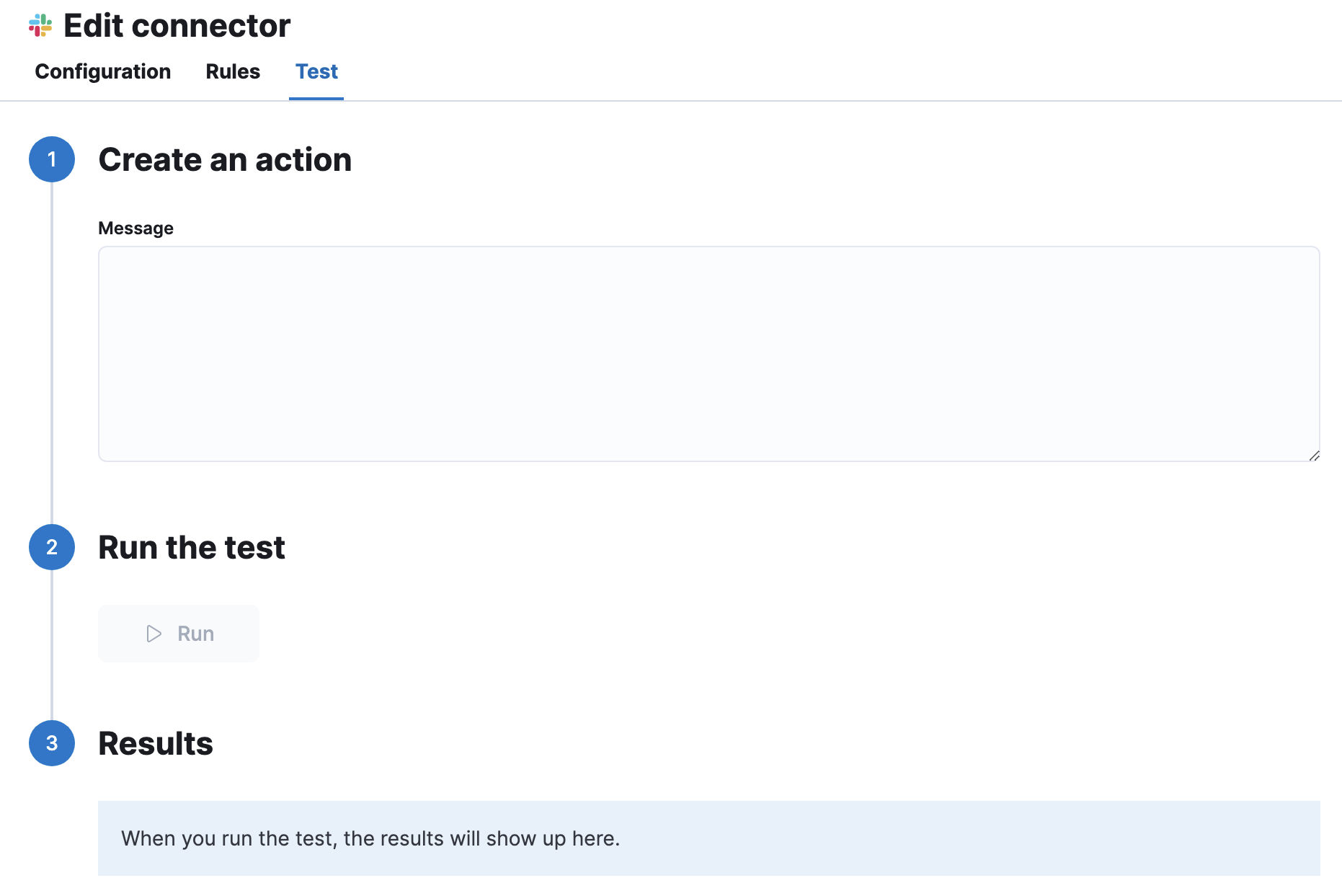
对于 Web API 类型的连接器,您必须选择其中一个频道 ID。然后,您可以测试纯文本或块工具包消息
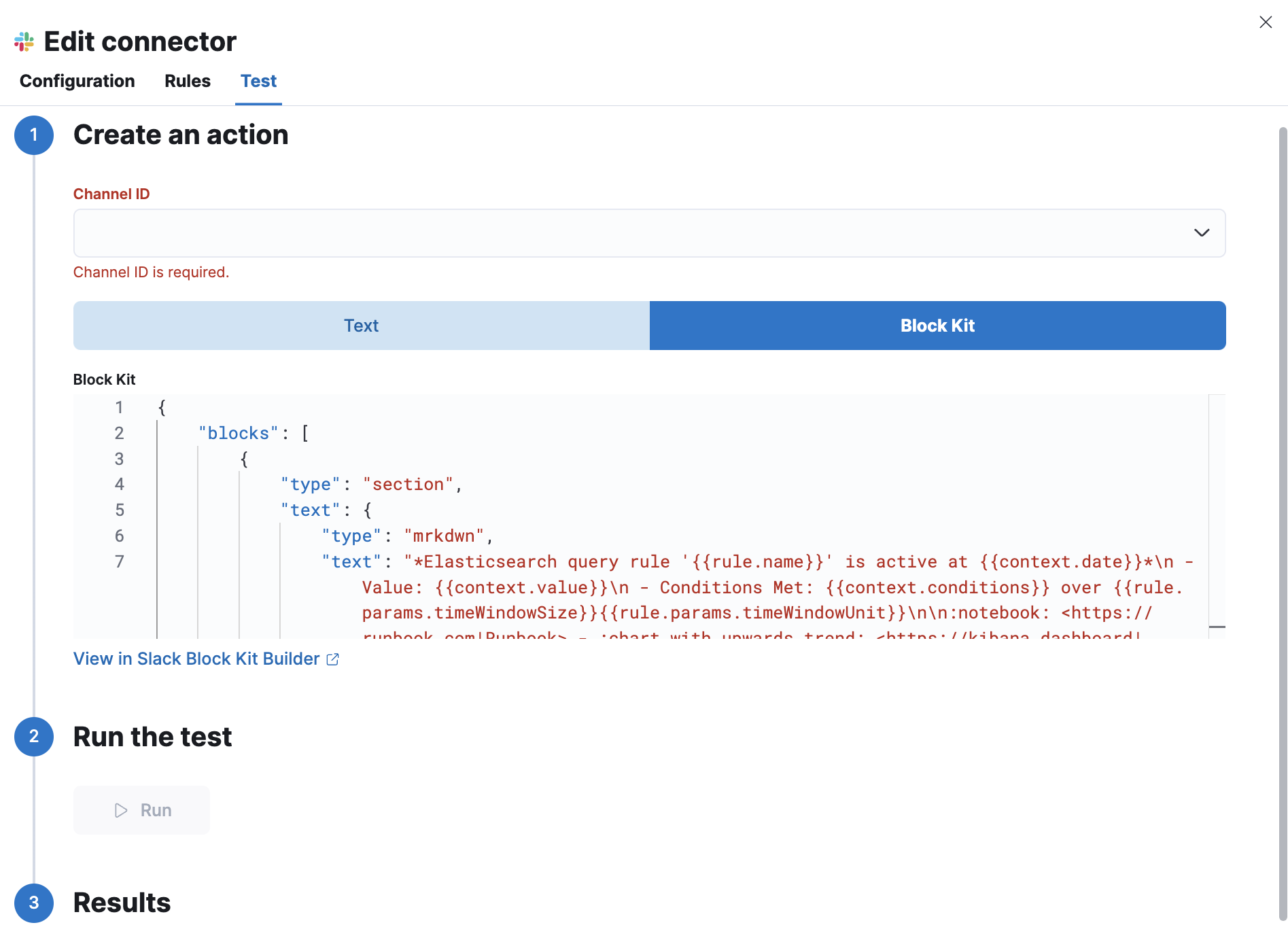
添加块工具包消息后,您可以单击链接以在 Slack 块工具包构建器中预览它们。
连接器网络配置编辑
使用 操作配置设置来自定义连接器网络配置,例如代理、证书或 TLS 设置。您可以设置适用于所有连接器的配置,也可以使用 xpack.actions.customHostSettings 设置每个主机的配置。
配置 Slack 帐户编辑
在创建 Slack 连接器之前,您必须配置您的帐户并获取必要的 URL 或令牌。
为传入的 Webhook 配置 Slack 帐户编辑
- 以团队管理员身份登录 slack.com。
- 创建一个 Slack 应用程序,启用传入的 Webhook,然后创建一个传入的 Webhook。请参阅 https://api.slack.com/messaging/webhooks。
- 复制生成的 Webhook URL,以便您可以将其粘贴到您的 Slack 连接器表单中。
- 如果您正在使用
xpack.actions.allowedHosts设置,请确保将 URL 中的主机名添加到允许的主机列表中。
为 Web API 配置 Slack 帐户编辑
- 创建一个 Slack 应用程序。请参阅 https://api.slack.com/authentication/basics#creating。
- 添加范围:
channels:read、groups:read、chat:write和chat:write.public。请参阅 https://api.slack.com/authentication/basics#scopes。 - 将应用程序安装到工作区。请参阅 https://api.slack.com/authentication/basics#installing。
- 复制
Bot User OAuth Token,以便您可以将其粘贴到您的 Slack 连接器表单中。 - 如果您需要向私人频道发送消息,则需要在其中写入
/invite @App_name。输入“@”会触发 Slack 开始自动建议,这就是为什么在列表中找到您的应用程序名称变得很容易的原因。 - 要查找频道 ID(例如,
C123ABC456),请查看频道详细信息。